电脑插耳机为什么用不了 电脑耳机插入无反应怎么办
更新时间:2023-12-04 12:50:48作者:xtliu
当我们想要享受音乐、观看电影或进行语音通话时,将耳机插入电脑是最常见的选择之一,有时我们可能会遇到电脑插入耳机却无反应的情况,这无疑会给我们带来困扰。为什么电脑插耳机无法使用?究竟该如何解决这一问题呢?本文将探讨电脑插耳机无反应的原因以及解决方法,帮助我们快速解决这一烦恼。
方法如下:
1.电脑插耳机为什么用不了
2.1、在桌面上右击“我的电脑”,在出现的第二列表中找到“管理”选项。
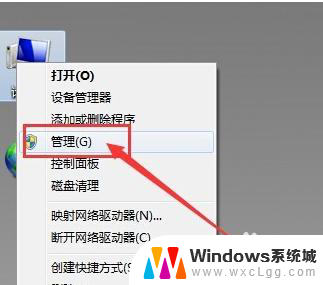
3.2、计入计算机管理窗口后首先找到“设备管理器”按钮并点击,然后在右侧找到“声音、音频和游戏控制器”选项。确认声卡驱动没有问题,返回桌面。
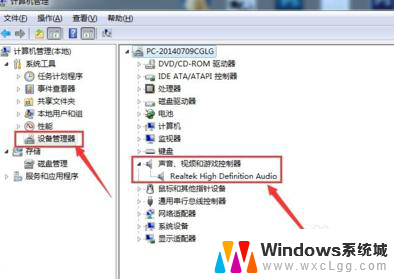
4.3、将耳机插入耳机孔,打开“控制面板”窗口,找到“Realtek高清晰音频管理器”选项并点击。
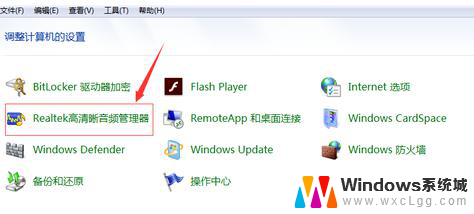
5.4、在Realtek高清晰音频管理器窗口,找到右上角“小文件夹”图标并点击。
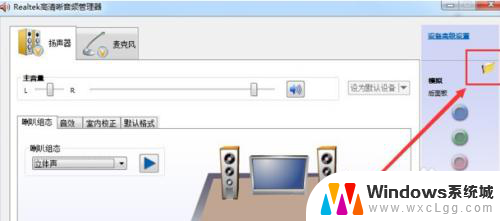
6.5、在插孔设置窗口中,找到“AC97前面板”选项并点击前面按钮。点击完成后选择下方“确定”选项。
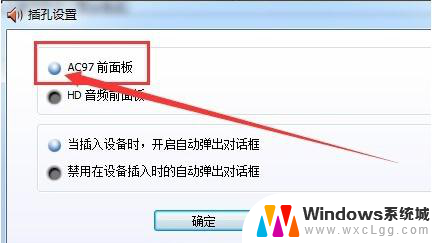
7.6、回到Realtek高清晰音频管理器窗口,看到右侧“前面板”中的绿色灯亮了。再次将耳机插入就可以使用了。

以上就是电脑插耳机为什么用不了的全部内容,有出现这种现象的朋友可以尝试一下小编提供的方法来解决,希望能对大家有所帮助。
电脑插耳机为什么用不了 电脑耳机插入无反应怎么办相关教程
-
 为什么插上耳机后没有声音 电脑插上耳机无声音怎么办
为什么插上耳机后没有声音 电脑插上耳机无声音怎么办2024-06-23
-
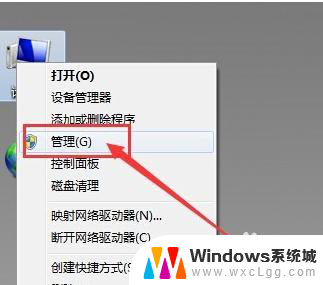 台式电脑用不了耳机 电脑插入耳机没有声音怎么办
台式电脑用不了耳机 电脑插入耳机没有声音怎么办2024-07-14
-
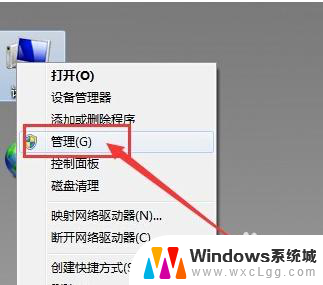 耳机插在电脑上怎么没反应,耳机是好的 电脑插入耳机没有声音怎么办
耳机插在电脑上怎么没反应,耳机是好的 电脑插入耳机没有声音怎么办2024-03-29
-
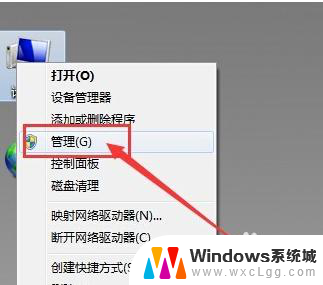 电脑耳机连不上 电脑插入耳机无法检测到怎么办
电脑耳机连不上 电脑插入耳机无法检测到怎么办2024-05-23
-
 typec插头的耳机怎么插电脑 耳机插入电脑typeC接口无反应怎么处理
typec插头的耳机怎么插电脑 耳机插入电脑typeC接口无反应怎么处理2024-02-20
-
 电脑type-c耳机插了没反应 电脑typeC接口插耳机没有反应怎么修复
电脑type-c耳机插了没反应 电脑typeC接口插耳机没有反应怎么修复2024-08-28
电脑教程推荐
- 1 固态硬盘装进去电脑没有显示怎么办 电脑新增固态硬盘无法显示怎么办
- 2 switch手柄对应键盘键位 手柄按键对应键盘键位图
- 3 微信图片怎么发原图 微信发图片怎样选择原图
- 4 微信拉黑对方怎么拉回来 怎么解除微信拉黑
- 5 笔记本键盘数字打不出 笔记本电脑数字键无法使用的解决方法
- 6 天正打开时怎么切换cad版本 天正CAD默认运行的CAD版本如何更改
- 7 家庭wifi密码忘记了怎么找回来 家里wifi密码忘了怎么办
- 8 怎么关闭edge浏览器的广告 Edge浏览器拦截弹窗和广告的步骤
- 9 windows未激活怎么弄 windows系统未激活怎么解决
- 10 文件夹顺序如何自己设置 电脑文件夹自定义排序方法